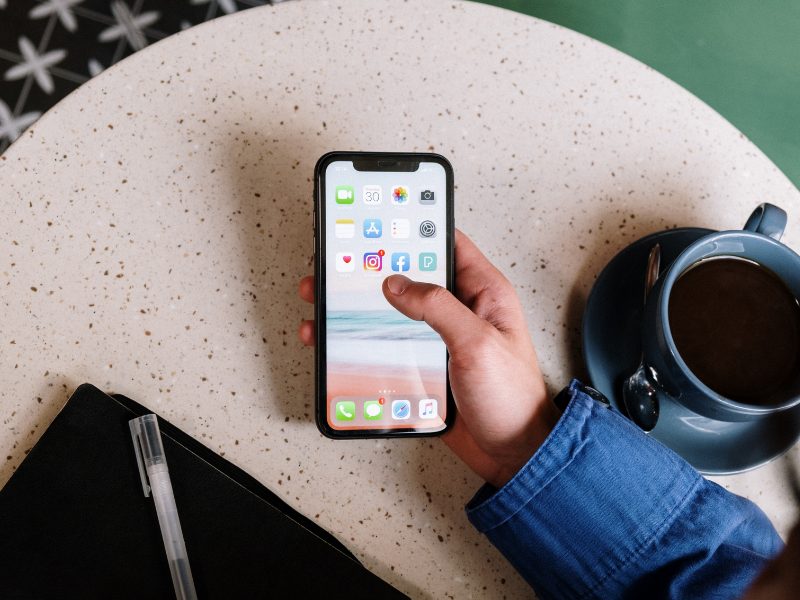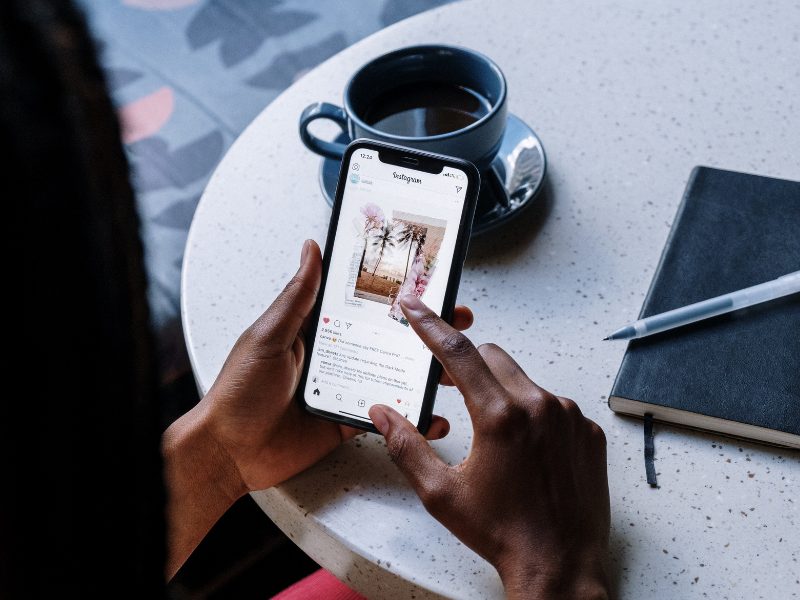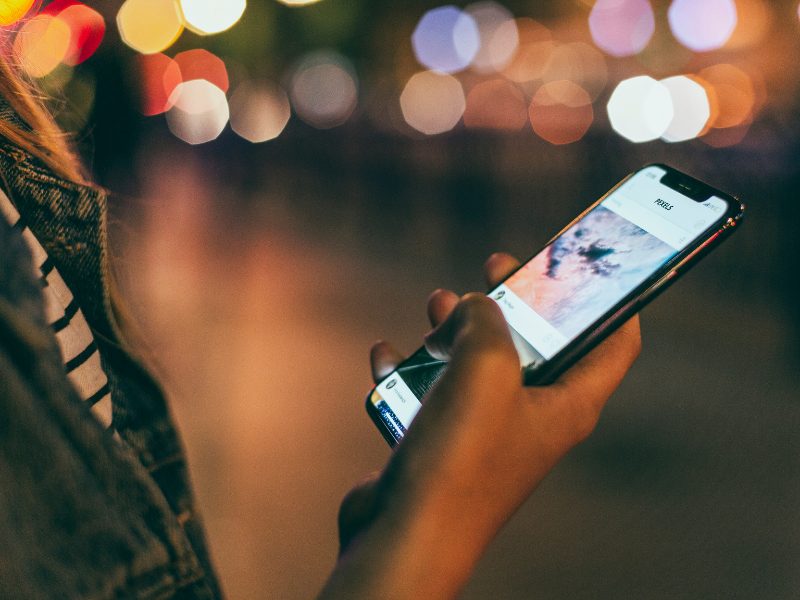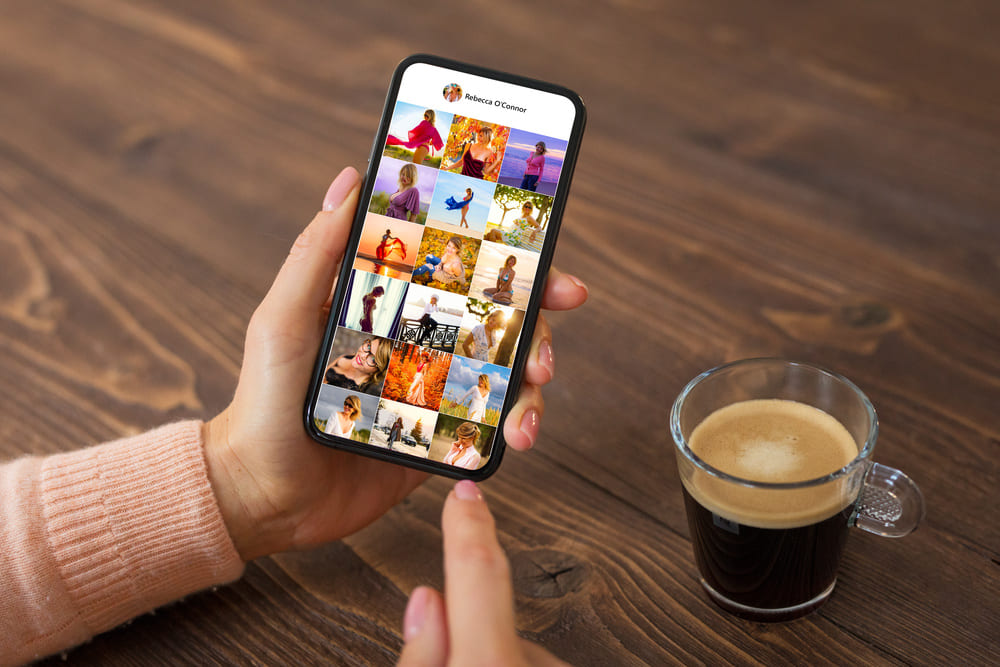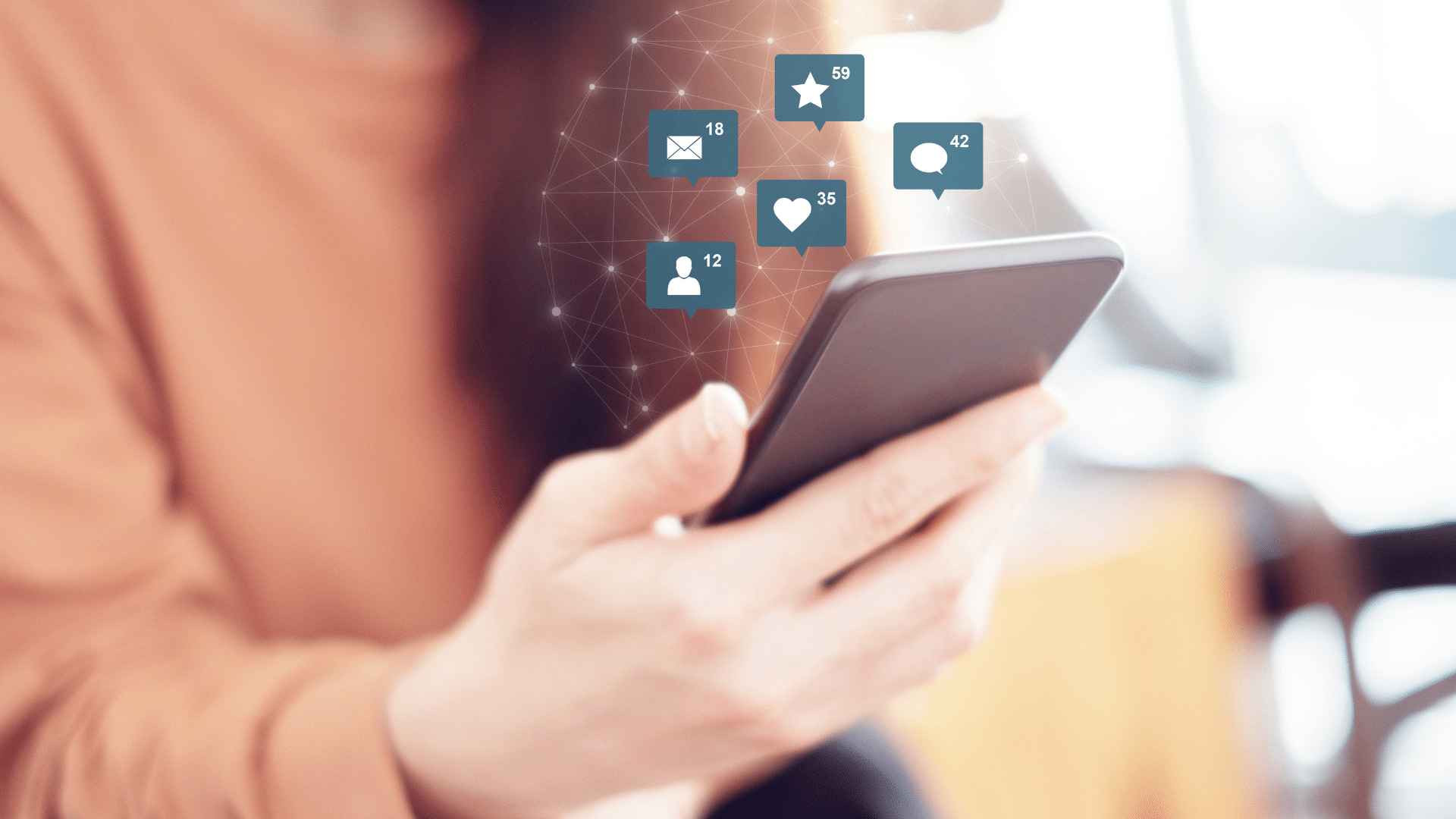「インスタグラムのストーリーって話題だけど、どうやって見るんだろう…」
インスタグラムのストーリー、見ていますか?
使い始めたばかりの方などは、ストーリーをあまり見ていないかもしれませんね。
この記事では、インスタグラムのストーリーの見方について解説します。
使いこなせれば、友達の近況をたくさん知れるようになりますよ。
インスタのストーリーの見方

インスタのストーリーは、スマホでもPCでも閲覧できます。
- スマホ版インスタのストーリーの見方
- PC版インスタのストーリーの見方
それぞれの見方とコツを解説していきますので、参考にしてみてください。
スマホ版インスタのストーリーの見方
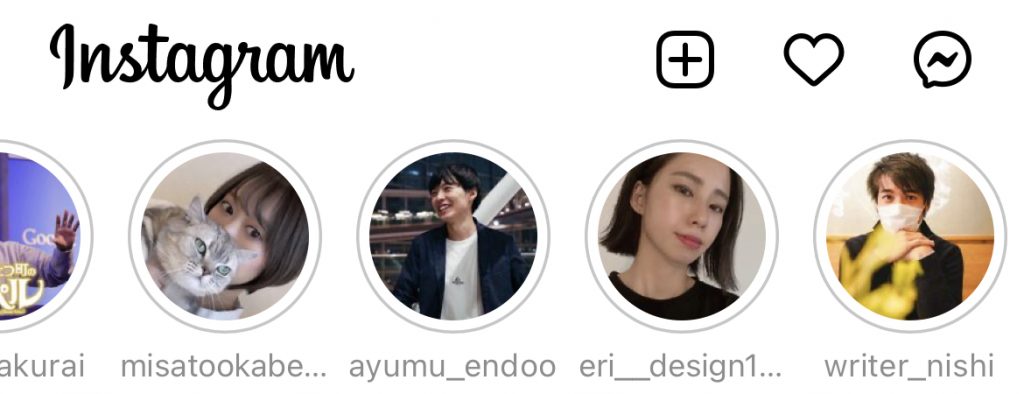
スマホ版インスタグラムのストーリーの見方は、以下の手順となっています。
- インスタグラムにログインして、タイムラインを表示させる(ホーム)
- タイムライン画面の上にある丸いアイコンをタップ
これだけのステップで、フォローしている人のストーリーを閲覧できます。
次の人のストーリーを見るには、スワイプをしてください。(もしくはタップ)
同じ人が複数のストーリーを投稿している場合は、タップで次のストーリーを閲覧できます。
また、タップしている間は一時停止して見ることができます。
PC版インスタのストーリーの見方

PC版インスタグラムのストーリーの見方は、以下の手順を踏んでください。
- PCからインスタグラムにログインして、タイムラインを表示させる(ホーム)
- 画面上部に表示されている丸いアイコンをクリック
画面をクリックすると、次のストーリーに移れます。
また、画面をクリックしたままにしていると、その間は一時停止して見られるのでゆっくり閲覧してください。
PC版で自分のストーリーを見るにはモバイル表示に切り替えが必要
自分のストーリーをPC版で見るときは、モバイル表示に切り替えなければいけません。
モバイル表示にする方法は、以下の通りです。
- キーボードの「F12」を押す(または「ブラウザの右側にある「縦の・・・」 > 「その他のツール」 > 「デベロッパーツール」をクリック)
- キーボードの「Ctrl」+「Shift」+「M」を押す(またはToggle device toolbarをクリック)
これでスマホと同じ表示になるので、自分のストーリーが確認できるようになります。
自分が投稿した過去のストーリーはアーカイブから閲覧可能
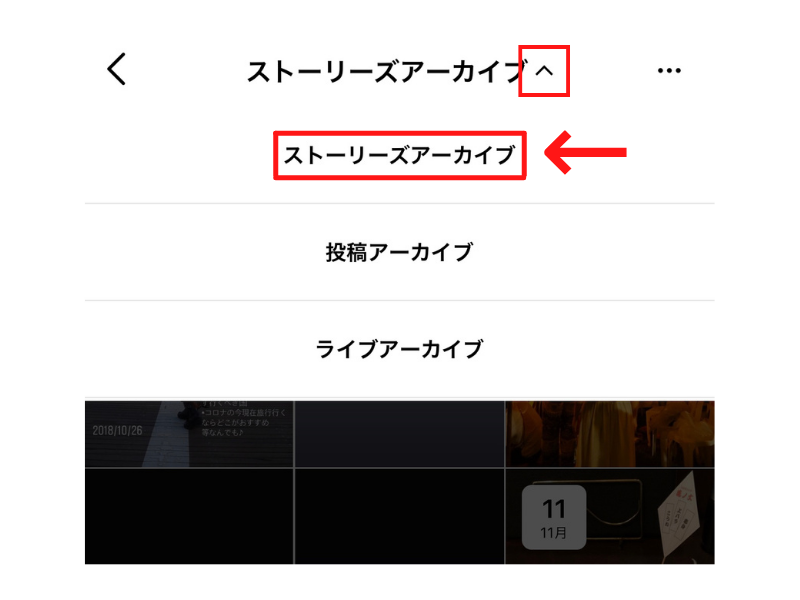
ストーリーは、通常24時間で消えてしまいます。
ですが、自分が投稿したストーリーはアーカイブからいつでも閲覧可能です。
- プロフィール画面に入る
- 画面右上の「三」をタップ
- 「アーカイブ」をタップ
- 画面上部に「ストーリーズアーカイブ」「投稿アーカイブ」「ライブアーカイブ」とあるので「ストーリーズアーカイブ」を選択
他の人からは見ることができませんが、自分のアカウントからなら過去のストーリーが閲覧できます。
足跡(履歴)を残さずに他人のストーリー閲覧する方法は?
ストーリーは、基本的に閲覧したら足跡(履歴)が残ります。
ですが、ひと工夫加えれば足跡を残さずにストーリーの閲覧が可能です。
- 「InsMatePro」などの外部アプリを使う
- サブアカウントを作成して見る
- 外部サイト「STORIES IG」を使う
それぞれの見方を解説するので、あなたに合った方法を見つけてください。
「InsMatePro」などの外部アプリを使う
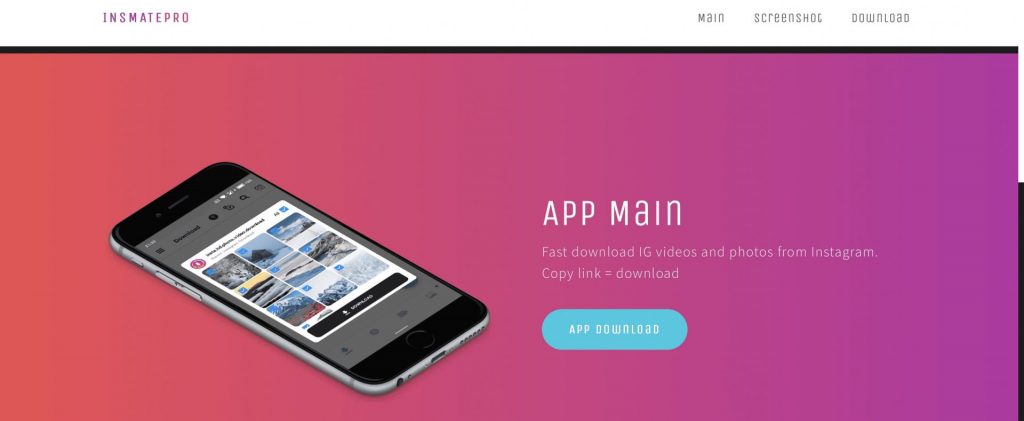
「InsMatePro」などの外部アプリを使えば、足跡を残さずにストーリーを閲覧できます。
スマホでInsMateProを起動してインスタグラムアカウントでログインすれば、簡単にストーリーが見られるはずです。
このような外部アプリは存在しますが、これらはインスタグラム公式アプリではありません。
その為、情報の流出やアカウント乗っ取りなどのリスクが多少なりともあります。
それを承知の上で、信頼できるアプリを選んで利用してください。
サブアカウントを作成して見る

足跡を”残さない”ストーリーの見方ではありません。
ですが、あなたが見たことが相手にバレないように閲覧することもできます。
その方法とはサブアカウントを作って、目的の相手のストーリーを見に行くという方法です。
インスタグラムのサブアカウントの作り方は、以下の通りです。
- プロフィール画面の上部にあるアカウント名をタップ
- 「+ ログインまたは新しいアカウントを作成」をタップ
- 「新しいアカウントを作成」をタップ
- 必要な情報を入力していく
なお、相手にバレたくないのであれば、設定にも気を使いましょう。
サブアカウントで以下の設定を行っておいてください。
- プロフィール画面の右上にある「三」をタップ
- 「設定」をタップ
- 「アカウント」をタップ
- 「連絡先の同期」をタップ
- 連絡先のリンクをオフにする
この設定を行っておけば、連絡先の情報で友達と繋がることはありません。
サブアカウントがあなたと特定するのは、難しくなるはずです。
外部サイト「STORIES IG」を使う
外部サイトの「STORIES IG」を使えば、足跡を残さずにストーリーの閲覧ができます。
- SafariやChromeなどのブラウザでSTORIES IG(https://storiesig.net/)へアクセス
- 閲覧したい相手のアカウント名を入力
これで、特定の相手に足跡を付けずに、ストーリーが閲覧できます。
簡単な方法ですが、アカウント名を入れなければストーリーが表示されません。
また、非公開アカウントにしている場合は閲覧できませんので、注意してください。
自分が投稿したストーリーで可能な7つのこと
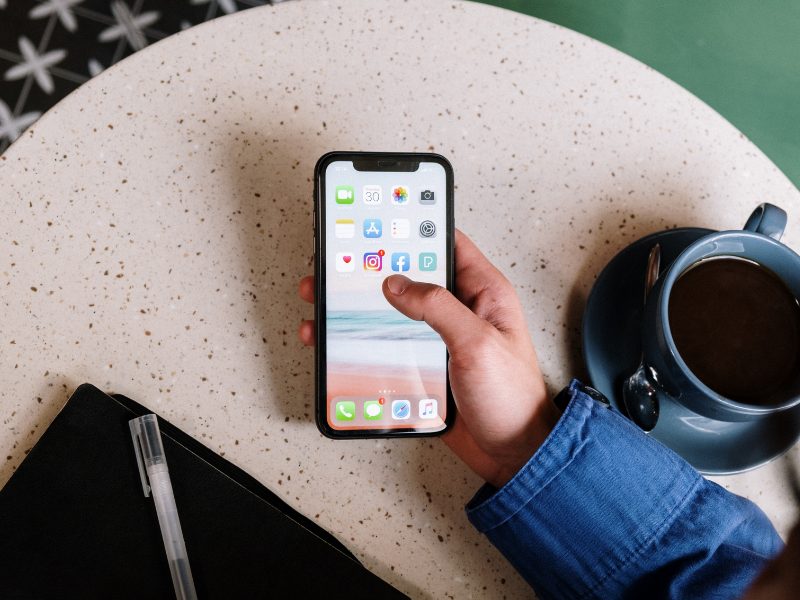
ストーリーでは以下の7つのことができます。
- ストーリーの保存
- ストーリーの削除
- ストーリーを投稿としてシェア
- ストーリー公開後に宛先を個別に指定して送信
- ビジネスパートナーをタグ付け
- プロフィール画面にハイライトとして表示
- 親しい人だけに限定公開
ストーリーの保存
自分が投稿したストーリーを保存する方法は2つあります。
- アーカイブにストーリーを保存する
アーカイブ機能がオンになっていれば。過去のストーリーをすべて保存できます。
方法はプロフィール画面右上の「メニュー」→「設定」の順に進みます。
「プライバシー設定」→「ストーリーズ」の保存の項目にある「ストーリーズをアーカイブに保存」をオンにしましょう。
- 端末にストーリーを保存する
ストーリーを表示して、画面右下の「その他」→「保存」を選択します。
「写真(動画)を保存」を選ぶと表示しているストーリーが端末に保存されます。
また、「ストーリーズ」を選ぶと同時に投稿された複数のストーリーが保存されます。
ストーリーの削除
ストーリーを削除は以下の手順でおこないます。
削除したいストーリーを表示して、画面右下の「その他」→「削除」を選択します。
「この写真を削除しますか?」というメッセージが表示されるので再び「削除」を選択するとストーリーが削除されます。
ストーリーを投稿としてシェア
ストーリーを投稿としてシェアすれば24時間を超えても投稿を見てもらうことができます。
シェアしたいストーリーを表示します。
画面右下の「その他…」→「投稿としてシェア」を選択します。
投稿の編集画面へ切り替わるので、文字入れや位置情報などの編集をおこないます。
「シェア」を選択すると投稿されます。
ストーリー公開後に宛先を個別に指定して送信
自分で投稿したストーリーは、ダイレクトメッセージ(DM)で共有できます。
ストーリーを表示して、画面右下の「その他…」→「宛先を指定して送信」を選択します。
次の画面でアカウントを選択すれば送信できます。
ビジネスパートナーをタグ付け
タグ付けとは他の人のアカウントを関連付けて、タグを選択するとその人のプロフィール画面にアクセスできるようにするリンク機能です。
ストーリーでは@とユーザーネームを組み合わせてた「メンション」という機能を使い、相手をタグ付けできます。
メンションを送るには2つの方法があります。
メンションスタンプを使う
編集画面で「スタンプアイコン」→「@メンション」スタンプを選択します。
タグ付けしたい相手のユーザーネームまたは名前を入力し、アイコンを選択します。
「ストリーズ」を選択すると投稿が完了します。
テキストを使う
編集画面で「Aa」を選択します。
文字入力画面で@の後にユーザーネームまたは名前を入力し、タグ付けしたいユーザーのアイコンを選択します。
画面右上の「完了」→「「ストリーズ」」を選択すれば投稿が完了します。
プロフィール画面にハイライトとして表示
ハイライトとは、プロフィール画面の中央付近にストーリーを表示させるものです。
ハイライトを使うことでプロフィールを充実させることが可能です。
プロフィール画面の中央にある「ストーリーズのハイライト」→「新規+」を選択します。
投稿したストーリーのアーカイブが表示されるので、追加したいストーリーズを選択して「次へ」を選択して完了です。
親しい人だけに限定公開
プロフィール画面の右上の「メニュ」→「親しい友達」→「開始する」の順に選択します。
検索窓にユーザーネームまたは名前を入力して、検索結果の右側に表示される「追加」を選択します。
ストーリーを作成し、投稿するときに「親しい友達」(緑色の星マーク)を選択して投稿します。
これで親しい人にだけにストーリーが公開されます。
インスタのストーリーは簡単に見ることができる

インスタグラムのストーリーは、誰でも簡単に閲覧できます。
24時間しか表示されないという特性のおかげで、楽しい情報がたくさん公開されています。
フォローしている相手の近況をチェックして、インスタグラムをもっと楽しんでください。